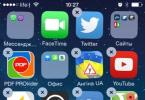Internetis reisides ja erinevaid saite (veebipoode, ajaveebe, sotsiaalvõrgustikke) külastades jätate endast maha andmeid, mida erinevad pahavara ja viirused võivad hiljem varastada. Nõus, te ei taha sattuda olukorda, kus ühel päeval ärkate ja avastate, et teie e-rahakotist on raha kadunud.
Seetõttu peate teadma, kuidas küpsiseid kustutada ja seda toimingut regulaarselt teha. Lõppude lõpuks on mõnikord parem kulutada paar minutit, et end turvaliselt tunda, kui hiljem juhtunut kahetseda.
Mis on küpsised?
Küpsised on failid, mis sisaldavad andmeid (sisselogimisi ja paroole), mille olete erinevatel saitidel sisestanud. Küpsiseid kasutavad mõnikord ka statistika kogumiseks, näiteks Yandexi teenused. Mõned inimesed teevad vea, arvates, et küpsised sisaldavad teavet teie külastatud saitide kohta. Selleks on olemas brauseri ajalugu ja vahemälu, mis, muide, on samuti soovitatav tühjendada.
Kas olete märganud, et kui avate näiteks Twitteri, lähete otse oma lehele? Sel juhul ei pea te pidevalt oma sisselogimist ja parooli sisestama. See juhtub tänu küpsistele. Muidugi on see väga mugav, kuid mõnikord riskantne.
Kuidas kustutada küpsiseid erinevates brauserites, kaitstes end võimalike probleemide eest? Seda arutatakse edasi.
Küpsiste kustutamine Yandexis
Kui kasutate Yandexi brauserit, peate küpsiste kustutamiseks tegema järgmised toimingud:
- Avage oma brauseri seaded, klõpsates vastaval nupul.
- Kerige veebilehte alla ja valige "Kuva täpsemad seaded".
- Leidke nupp Kustuta ajalugu ja klõpsake seda.
- Märkige avanevas aknas soovitud üksuse kõrval olev ruut ja klõpsake nuppu "Kustuta ajalugu".
Sel juhul saate küpsised täielikult kustutada kogu perioodiks, alates viimasest brauseri tühjendamisest või näiteks nädalaks.

Nüüd teate, kuidas Yandexis küpsiseid kustutada. Ärge jätke seda võimalust tähelepanuta ja tehke seda protseduuri regulaarselt.
Kuidas Google Chrome'is küpsiseid kustutada?
Chrome'i küpsiste kustutamine pole vähem lihtne, nagu Yandexi puhul.
Minge brauseri haldusse ja avage jaotis "Seaded". Nüüd klõpsake lehe allosas nuppu "Kuva täpsemad seaded". Avage oma isiklik teave ja valige Sisu seaded. Avanevas aknas klõpsake nuppu, mis kustutab küpsised.

Saate valida mitte "Sisu seaded", vaid nupu "Kustuta ajalugu". Siin peate määrama ajaperioodi ja märkima küpsiste kustutamise ruudu.
Nagu näete, on Chrome'i küpsiste kustutamine väga lihtne. Isegi algaja kasutaja saab selle ülesandega hakkama.
Küpsiste kustutamine Operas
Nendest failidest Operas vabanemiseks peate minema brauseri haldamisse, klõpsates vasakus nurgas ikooni. Valige kontekstimenüüst jaotis "Seaded" ja avage alamjaotis "Turvalisus". Lehe allosas näete puhastamise võimalusi: kõik failid või valikuliselt. Klõpsake teile sobival valikul ja kustutage küpsised.

Niisiis, olete õppinud, kuidas Operas küpsiseid kustutada. Järgmisena on soovitatav tutvuda Mozilla brauseriga.
Küpsiste kustutamine Mozilla Firefoxis
Nende failide kustutamiseks Fire Foxist vajate:
- Minge brauseri menüüsse ja valige jaotis "Seaded".
- Avage vahekaart "Privaatsus" ja valige "Kustuta üksikud küpsised".

Kui teil on vaja teatud saitide küpsised kustutada, klõpsake nuppu "Kustuta küpsised". Kui soovite kõigist küpsistest korraga lahti saada, valige nupp "Kustuta kõik küpsised".
Internet Exploreri brauser
Internet Exploreris peate klõpsama hammasratta kujutisega nuppu (paremas nurgas). Avage kontekstimenüüs üksus "Turvalisus" ja minge seejärel jaotisesse "Sirvimisajaloo kustutamine". Siin märkige ruut küpsiseid kustutava funktsiooni kõrval ja klõpsake nuppu "Kustuta".
CCleaner programm
Programmi CCleaner kasutades saate väga lihtsalt ja kiiresti oma arvutist küpsised ja muu “prügi” eemaldada. Sellel rakendusel on kaks versiooni - tasuline ja tasuta. Valige mis tahes valik, laadige see alla ja installige see oma arvutisse.
Pärast CCleaneri käivitamist ilmub kohe puhastusmenüü. Siin on kaks jaotist – standardsed operatsioonisüsteemi programmid ja rakendused. Valige igaühes neist, mida soovite puhastada. Klõpsake nuppu "Analüüs" ja mõne aja pärast kogub rakendus kogu "prügi". Nüüd kontrollige uuesti, kas soovite tõesti programmi leitud failid kustutada. Klõpsake nuppu Puhastamine.

Muide, tasuta versioon on selle töö jaoks täiesti piisav, nii et installige see julgelt. Kui saate endale lubada veidi raha kulutada, ostke tasuline versioon koos täiustatud funktsioonidega.
Järeldus
Niisiis, nüüd teate, kuidas kustutada küpsiseid erinevates brauserites. Seda protseduuri on soovitatav läbi viia vähemalt kord kuus, sest keegi pole kaitstud sissetungijate või arvutiviiruste rünnakute eest.
Nagu näete, võtab küpsiste kustutamine väga vähe aega isegi mitme brauseri korral. Kui kasutate mõnda, näiteks Chrome'i, ei kesta kogu protsess rohkem kui minut.
Pidage meeles, et sellised programmid nagu CCleaner ei saa aidata mitte ainult küpsiste kustutamisel, vaid ka puhastada teie arvuti failidest, mis ei too mingit kasu, vaid võtavad ainult kõvakettal ruumi.
Küpsised arvutis või mobiilseadmes on vaid probleemiks, kuna need rikuvad privaatsust ja täidavad salvestusruumi. Kas olete mures selle pärast, millised veebisaidid koguvad andmeid ja kuidas reklaamijad neid kohtlevad? Oleme andnud juhised küpsiste kustutamiseks nelja populaarse veebibrauseri uusimast versioonist.
Küpsised on veebibrauseri kirjutatud väikesed tekstifailid, mis sisaldavad teavet kasutaja suhtluse kohta konkreetse veebisaidiga. Need salvestavad andmeid virtuaalsesse ostukorvi lisatud kaupade, sisselogimiste (mitte paroolide), asjade kohta, mida vaatasite viimati lehte külastades, ja mis tahes muud teavet, mida saab kasutada saidi kasutajakogemuse kohandamiseks.
Üldiselt ei kujuta küpsised teie arvutile ohtu. Kuid paljud failid seavad teie privaatsuse ohtu. Selle põhjuseks on asjaolu, et reklaamiettevõtted kipuvad neid veebireklaamidega manustama, võimaldades neil hõlpsalt jälgida teie sirvimisajalugu ja kohandada reklaame teie harjumustega mitmel saidil.

Küpsised ei võta kõvakettal palju ruumi. Tegelikult on nende suurus üsna väike. Näiteks isegi ilma mitu kuud arvutis Chrome'is faile kustutamata koguneb küpsiseid vaid umbes 4 MB.
Lugege üksikasjalikku teavet koos juhistega uuest artiklist -
Küpsiste kustutamine ühe või kõigi ülaltoodud probleemide tõttu on mõistetav. Kuid olge ettevaatlik: need failid on teie lemmikveebisaitide funktsionaalsuse jaoks olulised. Mõned neist lihtsalt ei tööta korralikult.
Google Chrome
Chrome'i peetakse mingil põhjusel üheks parimaks brauseriks. See muudab küpsiste kustutamise lihtsaks, andmete vaatamise kontrolli ja määramise, milliseid mõõdikuid aktsepteerida või blokeerida. Siin on, kuidas seda teha.
Sisu sisu valikud:
- Klõpsake menüül ja avage seadete leht.

- Kerige alla ja minge jaotisse Täpsemad suvandid.

- Laiendatud aknas näete jaotist "Privaatsus ja turvalisus".

- Valige Sisu seaded.

- Siis "küpsised".

Märkusena! Samuti võite aadressiribale sisestada: "chrome://settings/content/cookies" ja brauser suunab teid sihtkohta.
- Küpsiste paneelil näete kolme raadionuppu. Kolmas valik tähendab, et reklaamid ei saa lugeda neid emasaidi pakutavaid küpsiseid ega kasutada neid mitmes domeenis. Avage üksus "Kõik küpsised ja saidi andmed".

- Kui soovite kõik failid kustutada, klõpsake nuppu "Kustuta kõik". Seda saate teha ka iga küpsise jaoks eraldi.

Märge! Lõpuks, kui soovite teada, kuhu Chrome küpsiseid Windows 10-s salvestab ja kui palju ruumi nad võtavad, otsige SQLite'i dokumenti nimega "Küpsised" siit: "C:Users"<ваше_имя>AppData/Local/GoogleChrome/User Data/Default".
Mozilla Firefox
Mozilla Firefox on Chrome'i vääriline konkurent. See on avatud lähtekoodiga brauser, mis pakub rohkem kohandamisvõimalusi.
Juurdepääs kasutaja parameetritele:
- Klõpsake kolme joonega ikooni.

- Minge seadete lehele.

- Uues aknas klõpsake vasakpoolsel vahekaardil "Privaatsus ja turvalisus".

- Seejärel minge jaotisse "Ajalugu".

- "Firefoxi" kõrval asuvas rippmenüüs peate valima "kasutab teie ajaloo salvestusseadeid".

Märkusena! Kannatamatu saab sisestada selle aadressi uuele vahelehele: "about:preferences#privacy".
- Kui täpsemad ajalooseaded on lubatud, peaksite nägema valikut "Nõustu kolmandate osapoolte veebisaitide küpsistega" sisse/välja lülitamiseks. Paremal pakub Mozilla nuppu Erandid, kus saate failide voogu juhtida. See hõlmab küpsiste blokeerimist või lubamist teatud saitidel või saidil ainult ühe sirvimisseansi jooksul. Seda tehakse lihtsalt aadressi lisamisega.

- Seejärel saate kolmandate osapoolte küpsiseid aktsepteerida või tagasi lükata või lubada need juba külastatud saitidel. Samuti saate kõiki andmeid säilitada, kuni need aeguvad, või kustutada need kohe pärast Firefoxi sulgemist. Selle käsitsi tegemiseks valige hiljutise ajaloo kustutamise valik ja märkige ruut valiku „Küpsised” kõrval. Saate määrata nende eemaldamise aja. Seejärel klõpsake vastavat nuppu.


- Lisaks on veel üks valikuvõimalus. Ilmub aken väljaga konkreetse faili otsimiseks ja kõigi teie seadmesse salvestatud küpsiste loendiga. Saate kustutada valitud või kõik.

Märkusena! Firefox salvestab (cookie.sqlite) küpsised siia: "C:Users<ваше_имя>AppData/Local/MozillaFirefox/Profiilid".
Ooper
Kuigi Opera brauser kasutab samu põhimõtteid nagu Chrome, on küpsiste seaded mõlema puhul veidi erinevad. Pange tähele, et see juhend põhineb teie veebibrauseri uusimal versioonil.
Juurdepääs küpsistele:
- Klõpsake punasel brauseri logol. Avage Seaded.

- Leidke vasakpoolses menüüs vahekaart "Turvalisus" ja kerige alla jaotiseni "Küpsised".

- See pakub nelja võimalust. Nupp Halda erandeid viib hüpikaknasse, kuhu saate veebisaidi kleepida ja seejärel teha valiku: Luba, Blokeeri või Kustuta väljumisel.


- See jaotis sisaldab ka võimalust kustutada kõik küpsised. Klõpsake sellel. Hüpikaken sisaldab teie seadmesse salvestatud küpsiste loendit. Samuti on väli konkreetse faili otsimiseks ja valik "Kustuta kõik", mis hävitab andmed ühe korraga. Saate isegi üksiku faili kustutada, tõstes selle esile ja vajutades vastavat "X" nuppu.


Märkusena! Opera salvestab Windows 10 küpsiseid avalikult siin: "C: Kasutajad"<ваше_имя>AppData/LocalOpera/SoftwareOpera/StableCache".
Microsoft Edge
Edge on integreeritud süsteemi uusimasse versiooni. Mõeldud Internet Explorer 11 asendamiseks.
Küpsiste kustutamiseks toimige järgmiselt.
- Klõpsake kolme punkti ikoonil, mis loob rippmenüü paneeli.

- Kui klõpsate valikul Suvandid, lülitute teisele paneelile, mille jaotises on jaotis Sirvimisandmete kustutamine. Jätkake kerimist.

- Seejärel peaksite nägema nuppu "Kuva rohkem". valikud". Klõpsake sellel.

- Teie ees avaneb seadete loend. Otsige alt üles küpsiseid käsitlev jaotis rippmenüüga. See pakub kolme võimalust.

- Eelmisele seadete lehele naasmiseks klõpsake paneeli ülaosas olevat noolt.

- Seejärel minge tagasi brauseri andmete kustutamise jaotisesse ja klõpsake valikunuppu.

- Teil on ainult valik "Küpsised ja salvestatud veebisaidi andmed". Klõpsake suurt nuppu "Tühjenda".

Märkusena! Edge'i küpsiste haldamine on aga praegu piiratud. Nende asukoht süsteemis: "С/Users"<ваше_имя>AppData/LocalPackages/Microsoft.MicrosoftEdge_8wekyb3d8bbweAC#!001/MicrosoftEdge/Cookies."
Video – kuidas kustutada küpsiseid mis tahes Interneti-brauseris
Paljude Interneti-kasutajate jaoks pole ammu saladuseks olnud, mis on küpsised, ja paljud on kuulnud, et küpsised oleks hea vähemalt mõnikord kustutada. See artikkel selgitab kuidas (kustutada) vahemälu jaküpsised brauseris (GoogleChromeOpera, Yandexi brauser,MozillaFirefox).
Kas ma pean küpsised kustutama ja miks ma peaksin seda tegema?
Küpsised on tekstifailid, mis salvestavad teavet kasutaja teatud saidi või ressursi külastuse kohta. Võime tuua järgmise näite: kasutaja logib mõnes sotsiaalvõrgustikus oma profiilile sisse ja sisestab oma sisselogimise ja parooli, see tähendab, et ta avab seansi ja seejärel sulgeb profiili ilma nuppu "Välju" klõpsamata. Pärast seda logib ta uuesti sisse oma profiili, mis avaneb koheselt, ilma et oleks vaja sisestada parooli ja sisse logida (isegi kui kasutaja ei salvestanud parooli käsitsi), kuna seansi lõpuleviimiseks pole möödunud piisavalt aega. Just küpsistesse salvestatakse teave kasutaja mandaatide kohta, sealhulgas sisselogimised ja paroolid, nii et ründajad saavad seda teavet kasutada ja seetõttu tekib küsimus: " Kas ma pean küpsised kustutama?? - võite julgelt vastata jaatavalt.
Küpsiste kustutamine Yandexi brauseris - küpsiste kustutamine
Küpsiste kustutamiseks Yandexi brauseris peab kasutaja:
Küpsiste kustutamine Google Chrome'is: kustutage
Saate Google Chrome'is küpsiseid kustutada samamoodi nagu Yandexi brauseris. Chrome'is küpsiste kustutamiseks peab kasutaja:

Kuidas Operas küpsiseid kustutada
Opera küpsiste kustutamiseks peate tegema järgmist:
- Vajutage brauseriaknas klahvikombinatsiooni “Ctrl+H”;
- Klõpsake nuppu "Kustuta ajalugu";
- Valige ruudud Küpsised ja Vahemälu.
Lisateavet Opera brauseris küpsiste kustutamise kohta leiate videost.
Kuidas Mozilla Firefoxis küpsiseid kustutada
Küpsiste ja vahemälu kustutamine Mozilla Firefoxi brauseris on üksikasjalikult näidatud allolevas videos.
Kuidas Internet Exploreris küpsiseid kustutada
Vaadake videot, kuidas Internet Exploreris küpsiseid kustutada.
Loodan, et artikkel " Kuidas tühjendada brauseris vahemälu ja küpsiseid: kustutada, kustutada, lähtestada küpsised"oli teile kasulik.
Vahemälu ja küpsiste tühjendamiseks Mozilla FireFoxis valige jaotise "Tööriistad" menüüst "Seaded". Avaneb aken "Seaded", kus vahekaardil "Privaatsus" oleme huvitatud alumisest, millel on kiri "Tühjenda". Sellel klõpsates suunatakse teid dialoogiboksi "Isikuandmete kustutamine", kus peaksite märkima ruudud "Vahemälu" ja "Küpsised" kõrval. Kõik, mida pead tegema, on klõpsata nuppu "Kustuta kohe".
Internet Exploreris pääsete vajalike valikute juurde, kui valite ülamenüü jaotises "Tööriistad" "Interneti-suvandid". Avaneb aken, kus vajame vahekaarti "Üldine", kus peame klõpsama jaotises "Ajalugu" nuppu "Kustuta". Ilmuvas aknas "Sirvimisajaloo kustutamine" on vajalikud nupud - "Kustuta" vahemälu tühjendamiseks ja "Kustuta küpsised" küpsiste kustutamiseks.

Ja Opera brauseris on vahemälu ja küpsiste tühjendamise võimaluste lühim tee brauseri "Peamenüü" kaudu. Selle menüü jaotises "Seaded" huvitab meid üksus "Isikuandmete kustutamine". Sellel klõpsates avaneb vastav dialoogiboks. Peame laiendama kustutatavate andmete täielikku loendit. Selleks klõpsake sildil "Üksikasjalikud sätted" ja veenduge, et üksuste "Tühjenda vahemälu" ja "Kustuta kõik küpsised" kõrval avanevas loendis on sildid. Enne nupu "Kustuta" klõpsamist peaksite kindlasti kontrollima, mis täpselt kustutatakse koos vahemälu ja küpsistega. Pöörake tähelepanu paroolide kustutamisele – tühjendage vastavad ruudud, kui te ei pea neid kustutama.

Nagu te juba selle väljaande pealkirjast aru saite, räägime sellest, kuidas tühjendada brauseris küpsiseid ja vahemälu, et peita oma tegevuse jälgi Internetis. Paljud kasutajad on küpsisefaili vastu pikka aega pidevalt umbusaldanud ja tajuvad seda kui jutuvestjat, mis võib paljastada kogu konfidentsiaalse teabe, kui see satub mõne küpsisevarga ja häkkeri kätte. Üldiselt ei ole nende mured alusetud, kuigi paljud eksperdid väidavad, et küpsistest saadud andmetega on võimatu tõsist kahju tekitada.
Võimalik, et ründajad ei suuda kaaperdatud küpsiste kaudu tõsist kahju tekitada, kuid need võivad tekitada probleeme, kuna küpsised sisaldavad tekstiinfot lõpetamata seansside kohta ning võivad salvestada ka identifikaatorit, sisselogimist, parooli (md5 hash), postkasti aadressi jne. Edasi. Neile, kes ei tea, mis on küpsised, kirjutasin definitsiooni.
Küpsised— on tekstifailid, millesse brauser saab salvestada ja salvestada erinevat veebiserverist HTTP-päringu vormis saadud teavet. See tähendab, et see on teie Interneti-brauseri (brauseri) unikaalne identifikaator Interneti-ressursi (sait, foorum ...) jaoks. Küpsiseid kasutatakse serverist saadud teabe salvestamiseks kasutaja poolel. Need võivad salvestada kasutaja autentimisandmeid, statistikat, juurdepääsu seansi olekut, erinevaid isiklikke seadeid... Kui avate uuesti varem külastatud saidi lehe, saab server lugeda küpsistest kogu vajaliku teabe.
Näiteks logisite oma postkasti sisse oma kasutajanime ja parooliga, mis avas seansi. Nad lugesid kõik uued kirjad läbi ja lahkusid seejärel oma postkasti lehelt, klõpsamata nuppu „Välju”, mis tähendab, et nad ei sulgenud seanssi. See tähendab, et sulgesite brauseris vahekaardi ja lahkusite oma postkasti lehelt, et avatud seansiga Internetis ringi liikuda. Seetõttu ei pea te oma e-posti lehele naastes enam oma kasutajanime/parooli sisestama (sisse logima), sest seanss pole veel lõppenud. Muidugi on seansil kogu elu, kuid see ei ole enam selle artikli vormingus.
Seega võidakse teie küpsised muudel saitidel ja foorumitel Internetis käimise ajal lõpetamata seansi ajal täielikult "kogemata" varastada, teie meilikontole sisse logida ja teie nimel rämpsposti saata või, mis veelgi hullem, teie küpsised üle võtta. isiklik teave (sisselogimine, parool) teistelt saitidelt. Kui seda muidugi seal hoiti. Lisaks on veel palju lünki, mis võivad hooletule kasutajale palju probleeme tekitada. Muide, kui teil on vaja mõnda saiti anonüümselt külastada ja jääda seal märkamatuks, saate seda teha.
Ja kui saate inkognito isikult kirja, ärge kunagi klõpsake teile saadetud lingil. Esmalt peate kopeerima lingi lõikelauale, seejärel lõpetama seansi ja alles seejärel kleepima link brauseri aadressiribale ja minema sellele lehele. Nii saate end veidi kaitsta.
Samuti olgu öeldud, et küpsiseid kasutatakse sageli veebipoes tellimuste esitamisel, veebireklaamiäris, veebisaidil individuaalse liidese seadistamisel jne.
Nagu veebipoes juba ütlesin, kasutatakse tellimuste esitamiseks sageli küpsiseid. Seega kirjutab server ostukorvi külastajat huvitava kauba, misjärel saab ostja kogu valitud toote ostu sooritada.
Küpsiseid kasutavad Interneti-reklaamiäris ka otsingumootorid (Google, Yandex...). Küpsiste abil määravad need koletised kindlaks, milliste teemade vastu inimene varem huvi pakkus ja milliseid Interneti-ressursse ta külastas, ehk võtavad arvesse nn käitumisfaktoreid. Ja võttes arvesse kasutaja huve, näitavad nad talle kontekstuaalset reklaami teistel Interneti-ressurssidel (saitidel).
See tähendab, et kui sait, millel viibite, käsitleb Forexi börsi ja eelmine oli autode kohta, loovad Yandex ja Google reklaamiplokkidesse reklaamipakkumise eelmise päringu (börsi kohta) alusel. Loodan, et sain lühidalt selgitada, miks küpsiseid vaja on ja mis need on. Ma tõesti tahtsin, et te mõistaksite, mida te brauserist kustutate ja miks.
Et pilt teile enam-vähem selge oleks, tuleb minu arvates öelda ka, mis on brauseri vahemälu ja miks see seda vajab. Brauseri vahemälu on varem allalaaditud lehtede, piltide, video-/heliklippide ja muu sisu koopia.
Seega aitab brauseri vahemälu serverit koormata, kasutades Interneti-lehe kuvamiseks eelnevalt külastatud saidilt allalaaditud teavet. Kogu teave salvestatakse teie arvutisse, mis tuleks teatud aja möödudes automaatselt kustutada. Kuid mitmel põhjusel ei tühjendata brauseri vahemälu alati iseseisvalt ning kõik ajutised failid on sobimatult salvestatud ja võtavad kõvakettal ruumi, mis võib selle vaba ruumi oluliselt vähendada.
Lisaks võis varem külastatud saidi kujundus või teave aja jooksul muutuda ning uuesti külastades laaditakse uuendatud lehe asemel selle vana versioon ja kuvatakse teile lahendamata vahemälust. Seetõttu on parem ajutised failid aeg-ajalt käsitsi kustutada, et kõik kontrolli all hoida. Loodan, et saate aru, mis on brauseri vahemälu ja miks seda vajate. Niisiis, asume asja juurde.
Nüüd räägime küpsiste kustutamisest Chrome'i (Google Chrome), Opera, Yandexi, Mazilla FireFoxi, Safari ja Internet Exploreri brauseris. Loomulikult on brauserite valik väga suur, seega uurime, kuidas kustutada küpsiseid kõige populaarsemates Interneti-brauserites.
Küpsiste kustutamine Chrome'is (Google Chrome).
Seega peate Google Chrome'i brauseris küpsiste kustutamiseks klõpsama selle menüül (paremas nurgas olev nupp 3 triibu kujul), hõljutage kursorit üksuse "Tööriistad" kohal ja klõpsake rippmenüüs. jaotises "Kustuta vaadatud lehtede andmed...".
Avanevas aknas tuleb valida periood (aeg), milleks soovid küpsiseid kustutada ning märkida, millised andmed ajaloost kustutada.
![]()
![]()
Aknale "Kustuta ajalugu" kiireks juurdepääsuks saate kasutada kiirklahve Ctrl+Shift+Delete.
Opera brauseris küpsiste kustutamiseks peate avama brauseri "Menüü" (nupp Opera vasakus ülanurgas) ja hõljuma üksuse "Seaded" kohal ning valima rippmenüüst "Kustuta isiklikud andmed...". -alla aken.
![]()
![]()
Uues aknas peate pakutavast loendist valima üksused, mida soovite kustutada. Jääb üle klõpsata samanimelisel nupul “Kustuta”.
![]()
![]()
Kui soovite küpsiseid kustutada ainult teatud Interneti-ressursside jaoks, klõpsake nuppu "Halda küpsiseid..." ja valige sait, mille andmeid soovite kustutada. Pärast seda klõpsake nuppu "Kustuta".
![]()
![]()
Küpsiste kustutamiseks Yandexi brauserist peate tegema täpselt samad manipulatsioonid nagu Google Chrome'i brauseris. Seega klõpsake ikooni "Menüü" (hammasratta pilt), valige üksus "Tööriistad" ja rippmenüüs klõpsake nimetust "Vaatud lehtede andmete kustutamine...".
Avanevas aknas tuleb valida need ajalooelemendid (küpsised ja vahemälu), mida soovid kustutada. Järgmisena klõpsake nuppu "Kustuta".
![]()
![]()
Muide, Yandexi brauseris aknale "Kustuta ajalugu" kiireks juurdepääsuks kasutatakse täpselt sama klahvikombinatsiooni nagu Google Chrome'is, nimelt Ctrl+Shift+Delete.
Küpsiste kustutamiseks Mazilla FireFoxis peate klõpsama paneelil "Menüü" nuppu "Tööriistad" ja valima ripploendist "Seaded".
![]()
![]()
Klõpsake uues aknas vahekaardil "Privaatsus", kus saate öelda, et brauser mäletaks teie külastusi, allalaadimisi, otsinguid, täidetud vormiandmeid ja küpsiste salvestamise ajalugu või mitte.
![]()
![]()
Allpool on link "oma hiljutise ajaloo kustutamiseks". Klõpsake lingil ja avaneb aken, kus on rippmenüü "Üksikasjad". Siin saate valida perioodi, mille ajalugu soovite kustutada, ja loendis "Üksikasjad" valida, mida täpselt soovite kustutada (küpsised, vahemälu, sirvimise ja allalaadimise ajalugu). Seejärel peate klõpsama nuppu "Kustuta kohe".
![]()
![]()
Mazilla FireFoxis saate kustutada ka üksikute varem külastatud Interneti-ressursside (blogid, foorumid, portaalid...) küpsised. Selleks peate vahekaardil "Privaatsus" klõpsama lingil "kustuta üksikud küpsised" ja ilmuvas aknas valima nende saitide küpsised, mida soovite kustutada. Jääb üle vaid klõpsata nupul “Kustuta küpsised” või vajadusel “Kustuta kõik küpsised”.
![]()
![]()
Nüüd vaatame, kuidas Safari brauseris küpsiseid kustutada.
Päris hea brauser Apple'ilt. Seega peate Safari brauseris küpsiste kustutamiseks helistama "Menüü" (käik paremas ülanurgas) ja klõpsama üksust "Seaded...".
![]()
![]()
Uues aknas minge vahekaardile "Privaatsus", kus saate konfigureerida kolmandate osapoolte ja reklaamijate küpsiste blokeerimise ning need lihtsalt kustutada. Siin saate piirata, lubada või keelata saitide juurdepääsu teie asukohateabele, seades raadionupu teenuse „Piira veebisaitide juurdepääsu geograafilise asukoha määramise teenustele“ vastavasse asendisse.
Küpsiste, vahemälu ja kõigi muude andmete ühe hoobiga kustutamiseks klõpsake nuppu "Kustuta kõik veebisaidi andmed" ja dialoogiboksis kinnitage oma toimingud, klõpsates nuppu "Kustuta kohe". Vahemälu lihtsalt tühjendamiseks võite kasutada kiirklahvi Ctrl+Alt+E.
Kogu ühelt või mitmelt saidilt allesjäänud teabe kustutamiseks klõpsake nuppu Rohkem üksikasju ja valige Interneti-ressurss, mille andmeid soovite kustutada. Pärast seda klõpsake nuppu "Kustuta".
![]()
![]()
Ja lõpuks vaatame, kuidas Internet Exploreri brauseris küpsiseid kustutada.
Küpsiseid saate Internet Exploreris kustutada järgmiselt. Klõpsake ülemisel paneelil nuppu "Atribuudid" ja rippmenüüs "Kustuta sirvimisajalugu ...". Uues aknas “Kustuta sirvimisajalugu” saate eraldi kustutada erinevaid andmeid, nimelt: ajutised Interneti-failid, küpsised, logi, veebivormi andmed, paroolid. Samuti saate kogu teabe korraga kustutada, klõpsates nuppu "Kustuta kõik" ja kinnitades oma toimingud dialoogiboksis.
![]()
![]()